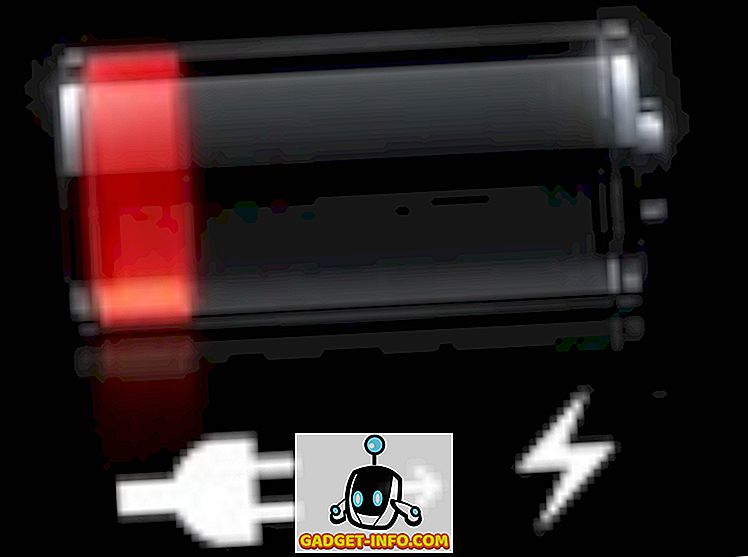Agrāk man bija rakstīts par to, kā jūs varat izmantot Piešķirto piekļuvi, lai Windows 8.1 ievietotu kioska režīmā, kas būtībā ļauj tikai vienai lietotnei darboties sistēmā un tas ir viss. Tas ir lieliski piemērots jebkuram publiskam datoram, kuram vēlaties būt augsta līmeņa kontrole.
Izmantojot Windows 10, procedūra ir nedaudz mainījusies, un šis raksts jums parādīs, kā to pašu darīt, tikai ar jaunajiem soļiem. Būtībā jūs izveidojat jaunu vietējo lietotāja kontu savā Windows 10 datorā un iestatāt, kuru lietotni vēlaties, lai lietotājs varētu darboties. Lietojumprogrammas var būt tikai Universal Windows Store lietotnes, kas ir nedaudz ierobežojošas. Ir veids, kā pievienot vairākas lietotnes un izmantot tradicionālās Windows lietotnes (EXE programmas), bet jums ir jāizmanto daudz uzlabotāka un sarežģītāka Windows konfigurācijas dizainere.
Kioska režīma konfigurēšana operētājsistēmā Windows 10
Vienkāršs veids ir noklikšķināt uz Sākt, pēc tam Iestatījumi, pēc tam Konti un pēc tam Ģimene un citi cilvēki .

Apakšā redzēsiet sadaļu ar nosaukumu Citas personas un saiti, lai izveidotu piešķirto piekļuvi . Ja jūsu datorā vēl neesat izveidojis otru konta iestatījumu, jums būs jānoklikšķina uz saites Pievienot kādu citu šai personai .

Ja jūsu pašreizējais konts izmanto Microsoft kontu, tas mēģinās jūs uzstādīt citu Microsoft kontu, kas nedarbosies piešķirtajai piekļuvei. Tā vietā noklikšķiniet uz saites, kurā teikts, ka man nav šīs personas pierakstīšanās informācijas .

Tā mēģinās izveidot jaunu Microsoft kontu, bet mēs to nevēlamies. Tā vietā noklikšķiniet uz Pievienot lietotāju bez Microsoft konta apakšā.

Sniedziet kioska kontam nosaukumu un paroli. Jums būs arī jāievada parole.

Tagad noklikšķiniet uz saites Iestatīt piešķirto piekļuvi un noklikšķiniet uz Izvēlēties kontu . Izvēlieties tikko izveidoto kontu un pēc tam noklikšķiniet uz Izvēlēties lietotni .

Tas ir diezgan daudz. Restartējiet datoru un pierakstieties jaunajā kontā. Lietotājs varēs apskatīt tikai to, ka viena lietotne ir pilnekrāna režīms un nekas cits. Vienīgais veids, kā viņi var pat iziet, ir nospiest CTRL + ALT + DELETE, kas tos aizvedīs uz pieteikšanās lapu. Šeit viņi varēs redzēt citus lietotāju kontus, tāpēc pārliecinieties, vai tie visi ir nodrošināti.
Lietojumprogrammu sarakstā trūkst Microsoft Edge un Internet Explorer, tāpēc tas ir nedaudz nomākts. Jūs domājat, ka tie ļautu vismaz Edge, jo tas ir Microsoft produkts. Kā jau iepriekš minēju, ja jūs vēlaties izvēlēties savu pielāgoto programmu un vairāk nekā vienu programmu, jums būs jāizmanto Windows konfigurācijas dizainers, kas ir sarežģītāks, bet noteikti ir iespējams. Ja jums ir jautājumi, ievietojiet komentāru. Izbaudi!